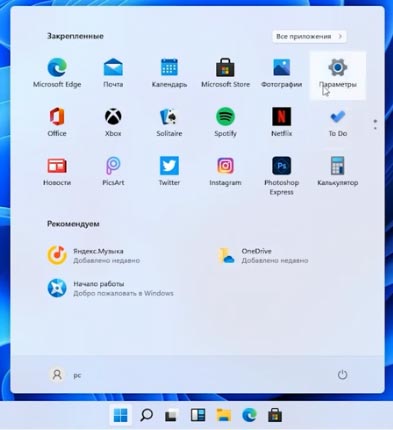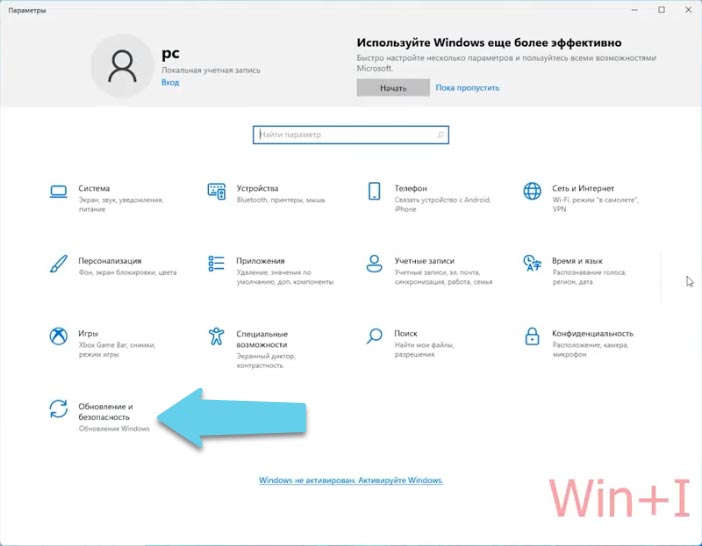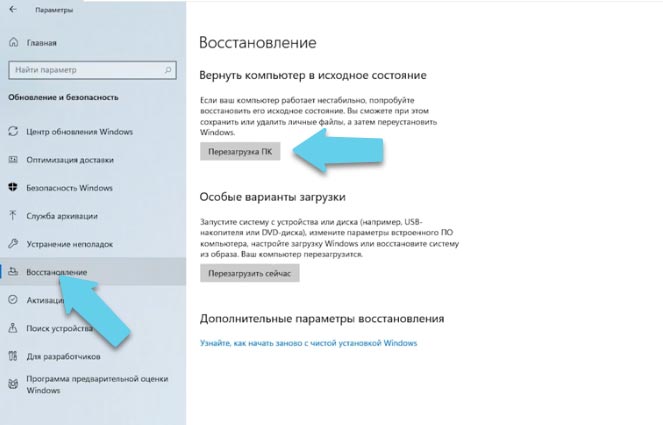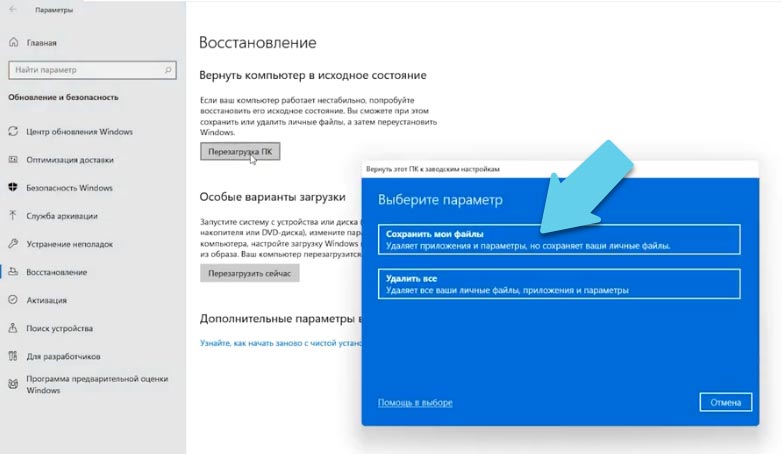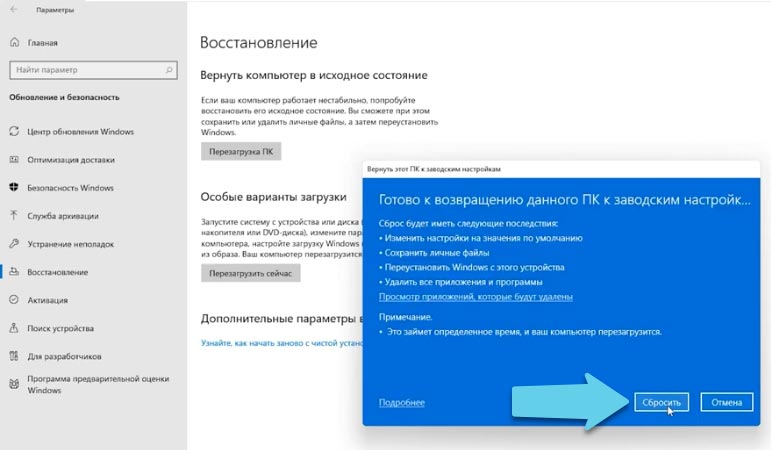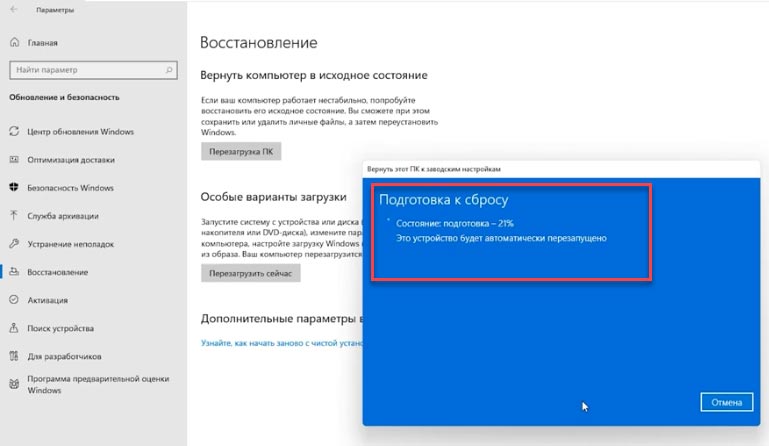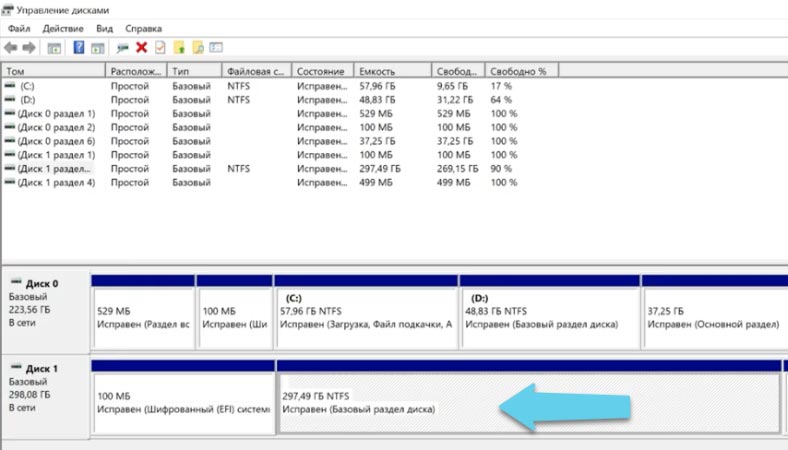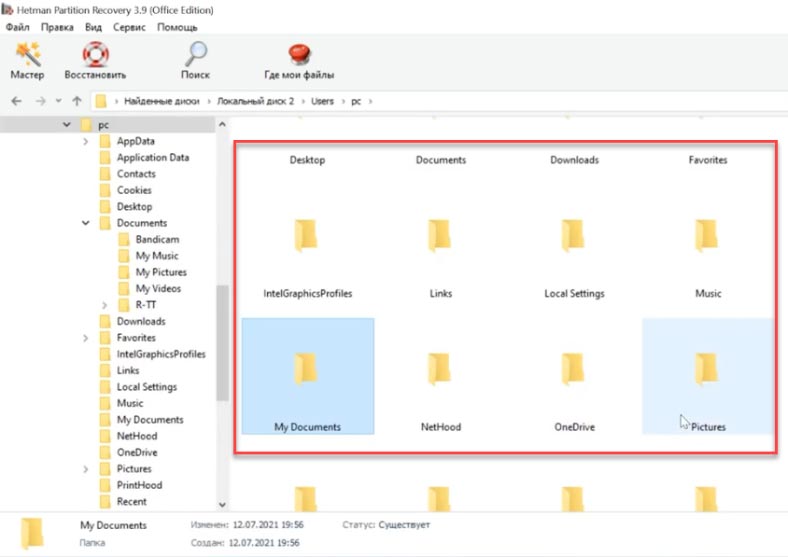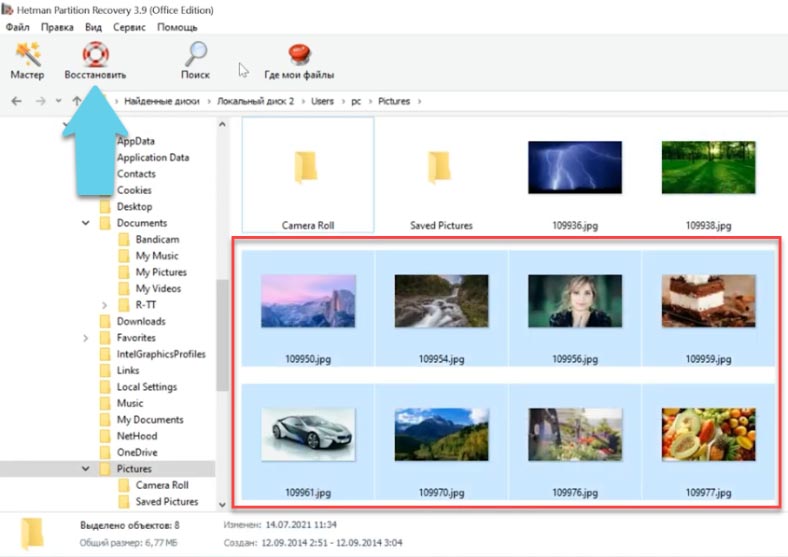Восстановление данных после возврата компьютера в исходное состояние
Когда Windows 10 начинает тормозить, зависать или медленно работать, сообщать о наличии тех или иных ошибок, пользователь начинает задумываться об использовании функции возврата компьютера в исходное состояние.
Причины плохой работы операционной системы могут быть разные: от неправильного обращения с операционной системой (в результате чего накапливаются ошибки – перечень и описание которых смотрите по ссылке) до повреждения системы в результате деятельности вредоносного ПО.
В отличии от восстановления Windows 10, возврат компьютера в исходное состояние вернёт операционную систему компьютера, ноутбука или планшета в состояние нового. Стоит сказать, что если на момент сброса системы не была создана резервная копия личных данных пользователя, то все они будут удалены.
Тот, кто уже пользовался данной функцией, может сказать, что в ней есть возможность сохранения личных данных пользователя, и это правда. Но полезна она только при идеальных условиях, при которых как правило, не осуществляют сброс системы. Ведь файлы могут быть повреждены в результате вирусной атаки или наличия битых секторов на диске.
В любом случае, давайте рассмотрим самый пессимистический сценарий.
Cброс компьютера в исходное состояние
Для сброса компьютера в исходное состояние, сделайте следующее:
- В строке поиска Windows 10 введите слово «Переустановить» и выберите один из предложенных вариантов «Reset this PC»
- Нажмите кнопку «Начать» под «Вернуть компьютер в исходное состояние», в открывшемся окне.
Примечание: возвращение компьютера в исходное состояние переустановит Windows 10, установит стандартные настройки системы и удалит все ваши файлы.</li> - Если вам необходимо быстро сбросить операционную систему, выберите в следующем окне «Удалить всё». В таком случае личные файлы пользователя будут быстро удалены, но смогут быть восстановлены с помощью специальных программ для восстановления данных, после сброса операционной системы.
Обратите внимание: в случае выбора пользователем сброса системы с удалением всех личных файлов укажите на следующем этапе «Просто удалить мои файлы», так как в другом случае возможное восстановление файлов будет более сложным. - Выберите необходимый пункт и нажмите «Далее».
В процессе сброса компьютера Windows может запросить ввести имя компьютера.
Перед тем как запустить процесс сброса системы на ноутбуке или планшете, заранее побеспокойтесь о достаточной зарядке аккумулятора. Если устройство выключится в процессе сброса системы, возобновить её уже не представится возможным – потребуется полная переустановка.
Необходимо отметить, что в случае сброса системы с сохранением файлов пользователя, все установленные в системе приложения будут удалены, о чём и предупреждает Windows.
Чтобы восстановить данные из компьютера после его возвращения в исходное состояние
В Windows 10 не предусмотрены встроенные инструменты, с помощью которых можно восстанавливать данные пользователя после возвращения устройства в исходное состояние. Поэтому, если у пользователя такая необходимость возникает, то он остаётся один на один со своей проблемой.
Восстановить данные пользователя в таком случае можно с помощью программ для восстановления данных. Давайте рассмотрим этот процесс в общих чертах.
- Запустите имеющуюся в наличии программу для восстановления или скачайте ту которая вам понравится. Например, Hetman Partition Recovery.
- Выберите диск, из которого необходимо восстановить файлы и укажите тип анализа.
Выбрать нужно именно системный диск, диск на котором размещена операционная система, как правило это Диск (С:)
Тип анализа желательно указать «Полный анализ» (в нашем случае). В другой программе он может называться по-другому, но суть в том, что с помощью быстрого или поверхностного анализа или сканирования восстановить файлы после переустановки операционной системы сложно.
- Дождитесь окончания процесса анализа, выберите файлы, которые необходимо восстановить, перенесите их в список восстановления и нажмите «Восстановить»
На следующем этапе программы как правило предлагают выбрать способ сохранения файлов (CD/DVD, FTP, в папку на жестком диске, и т.д.) и указать путь. После прохода указанных этапов пользователь может использовать свои файлы.
Загрузка…
часть 1: Что такое сброс до заводских настроек и что он делает
Прежде чем углубляться в решения, мы должны сначала узнать, что такое сброс настроек и с какими рисками вы столкнетесь, если планируете это сделать.
A Сброс всех настроек также известен как Hard Reset это акт удаление всех пользовательских данных внутри устройства. Для простоты все сохраненные данные и конфигурации будут сброс и верните устройство к заводским настройкам.
Сброс к заводским настройкам может показаться пугающим, но на самом деле он может спасти твое устройство. Во время неожиданной вирусной атаки может помочь сброс устройства до заводских настроек. удалить нежелательное вредоносное ПО. Кроме того, если вы считаете, что ваше устройство барахлит, вы можете выполнить сброс к заводским настройкам, чтобы ускорить и капитальный ремонт ваш ноутбук с Windows 10.
Теперь не потому, что это может принести пользу вашему ноутбуку, вы можете просто случайно выполнить сброс к заводским настройкам, когда захотите. Как я уже упоминал выше, он может стереть все в вашей системе, то есть все ваши документы, фотографии, видео и т. д. будут стерты. Поэтому, прежде чем вы когда-нибудь подумаете о сбросе настроек ноутбука с Windows 10 до заводских, мы настоятельно рекомендуем резервное копирование ваши данные в первую очередь.
Вам нужно сбросить Windows 11 к заводским настройкам, и не знаете, как это сделать? Или же вы привели ОС в исходное состояние, но при этом все данные были утеряны? О том, как сбросить Windows 11 без потери нужных файлов или восстановить их после сброса читайте в нашей статье.
Частенько, когда на компьютере начинают постоянно появляться ошибки, ОС часто зависает или происходит сбой. То, самый простой вариант с этим разобраться – это выполнить сброс системы к заводским настройкам: быстро, легко и просто. Восстановление заводских настроек операционной системы или ее переустановка действительно решает такие проблемы, но это вернет ПК к исходным настройкам производителя. И эта операция может удалить данные, все ваши файлы и настройки в системе. Далее в видео я покажу как безопасно сбросить ПК с операционной системой Windows 11 до исходного состояния без удаления личных файлов пользователя. И как восстановить данные в случае неудачного сброса, переустановки или форматирования.
Как сбросить Windows 11 к заводским настройкам
Как и в любой другой операционной системе, в Windows 11 тоже могут возникать случайные проблемы, особенно если она представлена в тестовой версии, поэтому вам определенно следует знать, как их быстро решить.
Самым общим и быстрым решением основных проблем с работой операционной системы это ее сброс к исходному состоянию. Это полностью сбросит ее настройки, восстановит поврежденные системные файлы и возобновит работу.
Для сброса сделайте следующее:
Кликните по меню Пуск и откройте Настройки, или нажмите сочетание клавиш win+I. Откройте раздел “Обновление и безопасность”
На левой панели окна выберите Восстановление и справа в разделе Вернуть компьютер в исходное состояние – Перезагрузка ПК.
Чтобы сохранить ваши файлы, выберите параметр «Сохранить мои файлы». Для полного сброса – «Удалить все».
Затем нужно выбрать способ переустановки – выбираем локальную переустановку и жмем Далее.
Далее будет выведено сообщение что ПК готов к возвращению к заводским настройкам, и какие будут последствия. Для подтверждения нажмите Сбросить.
Система начнет процесс сброса, во время этого действия компьютер может несколько раз перезагрузится, ждем завершения процесса.
Как восстановить данные после неудачного сброса
Если вы столкнулись с проблемой повреждения системных файлов операционной системы или синим экраном BSOD, процесс сброса случайным образом прервался, и система больше не грузится, для восстановления информации воспользуйтесь программой для восстановления данных – Hetman Partition Recovery. При выборе сброса с сохранением личных файлов, даже при сбое или прерывания процесса установки системы, файлы не переносятся и возможность их повреждения крайне мала, все они остаются на диске.
Для восстановления сделайте следующее:
Подключите жесткий диск, на котором лежали ваши файлы к ПК с рабочей операционной системой Windows. Запустите программу и просканируйте накопитель.
При выборе варианта сброса с сохранением личный файлов, вы найдете свои данные на диске в тех же папках по прежнему пути.
Для восстановления просто отметьте нужные и нажмите «Восстановить», укажите место куда их сохранить и еще раз нажмите Восстановить.
По завершении процесса восстановления они будут лежать в указанной папке.
Полную версию статьи со всеми дополнительными видео уроками смотрите в источнике. А также зайдите на наш Youtube канал, там собраны более 400 обучающих видео.
Данный материал является частной записью члена сообщества Club.CNews.
Редакция CNews не несет ответственности за его содержание.
Каждый раз, когда вам нужно переустановить Windows 10 на этом компьютере, просто продолжайте переустановку Windows 10. Он автоматически активируется повторно. Таким образом, нет необходимости знать или получать ключ продукта, если вам нужно переустановить Windows 10, вы можете использовать ключ продукта Windows 7 или Windows 8 или использовать функцию сброса в Windows 10.
Что происходит после сброса Windows 10?
Когда вы используете функцию «Сбросить этот компьютер» в Windows, Windows сбрасывает себя до заводского состояния по умолчанию. Если вы приобрели компьютер с установленной Windows 10, ваш компьютер будет в том же состоянии, в котором вы его получили. Будет переустановлено все установленное производителем программное обеспечение и драйверы, входящие в комплект поставки ПК.
Можете ли вы восстановить компьютер после сброса настроек?
Для восстановления файлов после сброса настроек Windows 10 к заводским настройкам этот ПК и модули жесткого диска являются подходящими вариантами для восстановления удаленных файлов после сброса настроек Windows 10:… Модуль жесткого диска может восстанавливать данные из потерянного раздела, вызванного обновлением системы, жестким сбой диска, повреждение ОС и т. д.
Могу ли я сбросить Windows 10 без потери данных?
Чтобы обновить ваш компьютер
Коснитесь или щелкните «Обновление и восстановление», а затем коснитесь или щелкните «Восстановление». В разделе «Обновите компьютер, не затрагивая файлы», коснитесь или щелкните «Начать».
Удалит ли перезагрузка ПК лицензию на Windows 10?
Вы не потеряете лицензию / ключ продукта после перезагрузки системы, если ранее установленная версия Windows активирована и является подлинной. Лицензионный ключ для Windows 10 был бы активирован уже на материнской плате, если бы предыдущая версия, установленная на ПК, была активированной и подлинной копией.
Следует ли мне выполнить полную перезагрузку компьютера?
Сама Windows рекомендует, чтобы сброс настроек был хорошим способом улучшить производительность компьютера, который не работает должным образом. … Не думайте, что Windows будет знать, где хранятся все ваши личные файлы. Другими словами, на всякий случай убедитесь, что у них все еще есть резервные копии.
Сброс Windows 10 безопасен?
Сброс к заводским настройкам является совершенно нормальным явлением и является функцией Windows 10, которая помогает вернуть вашу систему в рабочее состояние, когда она не запускается или не работает должным образом. Вот как это сделать. Перейдите на рабочий компьютер, загрузите, создайте загрузочную копию, затем выполните чистую установку.
Сколько времени нужно, чтобы сбросить настройки Windows 10, чтобы сохранить мои файлы?
Сохраните мои файлы.
Windows сохраняет список удаленных приложений на вашем рабочем столе, чтобы вы могли решить, какие из них вы хотите переустановить после завершения сброса. Сброс Сохранить мои файлы может занять до 2 часов.
Нужно ли переустанавливать драйверы после Windows 10?
Чистая установка стирает жесткий диск, а это означает, что да, вам нужно будет переустановить все драйверы оборудования.
Сброс заводских настроек удаляет безвозвратно?
Когда вы выполняете сброс настроек на вашем устройстве Android, он стирает все данные на вашем устройстве. Это похоже на концепцию форматирования жесткого диска компьютера, при которой удаляются все указатели на ваши данные, поэтому компьютер больше не знает, где хранятся данные.
Сброс заводских настроек удаляет все на ноутбуке?
Однако важно знать, что на самом деле делает сброс к заводским настройкам. Он возвращает все приложения в исходное состояние и удаляет все, чего не было, когда компьютер покинул завод. Это означает, что пользовательские данные из приложений также будут удалены. Однако эти данные по-прежнему будут храниться на жестком диске.
Как восстановить Microsoft Office после восстановления системы?
Переустановка MS Office после восстановления системы
- Восстановите вашу систему.
- Нажмите на кнопку «Установить».
- Вы должны увидеть свою лицензию и «старую» установку на компьютере.
- щелкните ссылку деактивировать, чтобы освободить счетчик установок.
- нажмите «Установить» еще раз, чтобы начать установку на новый компьютер.
- выйти.
9 мар. 2016 г.
Что произойдет, если вы перезагрузите компьютер и сохраните файлы?
Использование «Сбросить этот компьютер» с опцией «Сохранить мои файлы» по существу выполнит новую установку Windows 10 с сохранением всех ваших данных. В частности, когда вы выбираете этот вариант на диске восстановления, он найдет и создаст резервную копию всех ваших данных, настроек и приложений.
Как сбросить Windows 10 перед загрузкой?
В Windows найдите и откройте «Сбросить этот компьютер». В окне «Обновление и безопасность» выберите «Восстановление», а затем нажмите «Начать работу» в разделе «Сбросить этот компьютер». При появлении запроса выберите предпочтительный метод переустановки Windows.
Как полностью стереть Windows 10 с моего компьютера?
Как сбросить настройки компьютера с Windows 10
- Перейдите в Настройки. …
- Выберите «Обновление и безопасность».
- Щелкните Восстановление на левой панели.
- Нажмите «Сохранить мои файлы» или «Удалить все» в зависимости от того, хотите ли вы сохранить файлы данных в целости. …
- Выберите «Просто удалить мои файлы» или «Удалить файлы и очистить диск», если на предыдущем шаге вы выбрали «Удалить все».